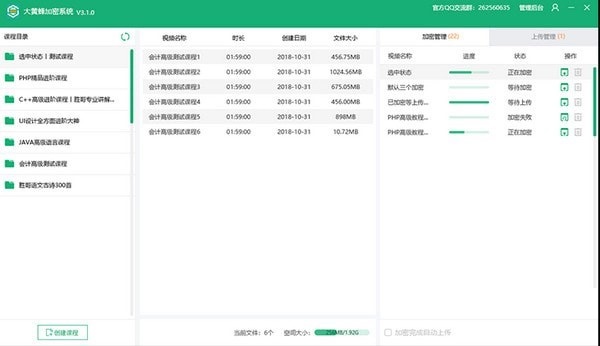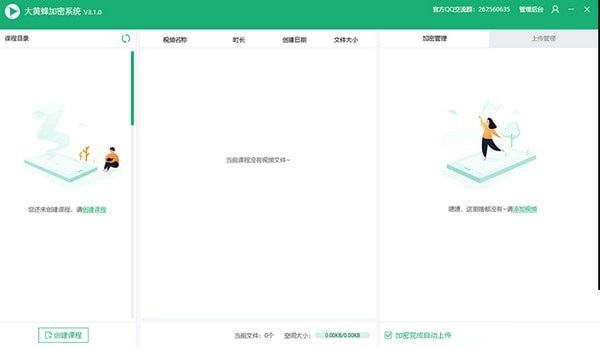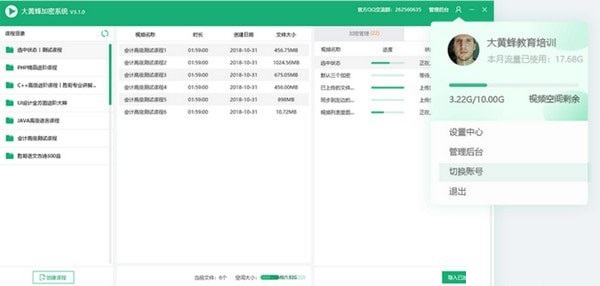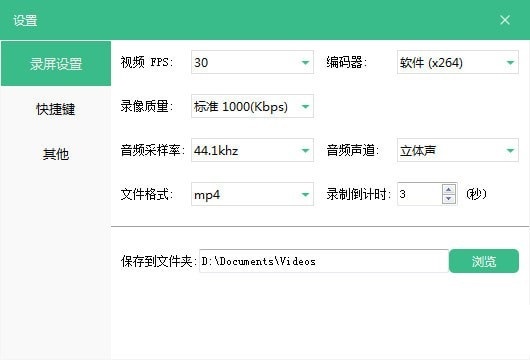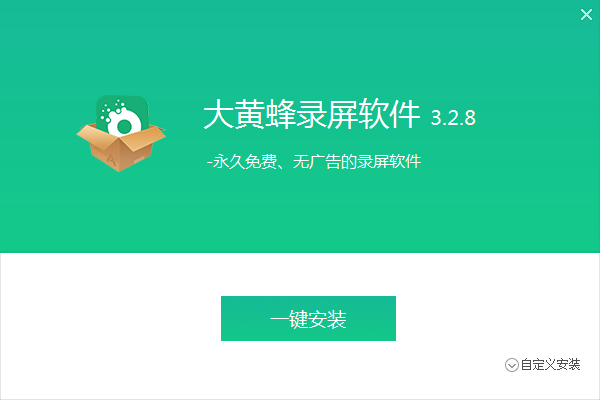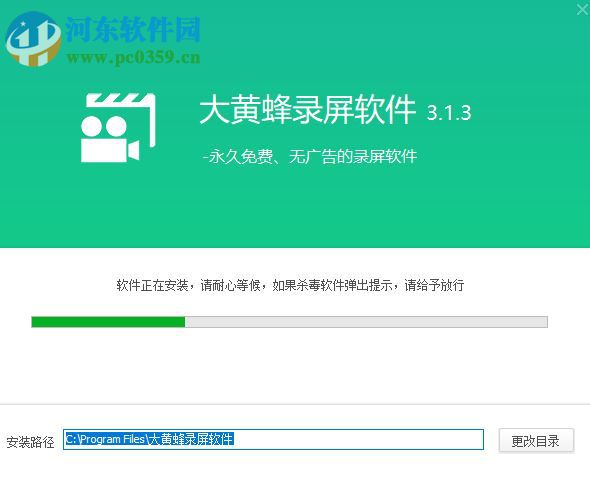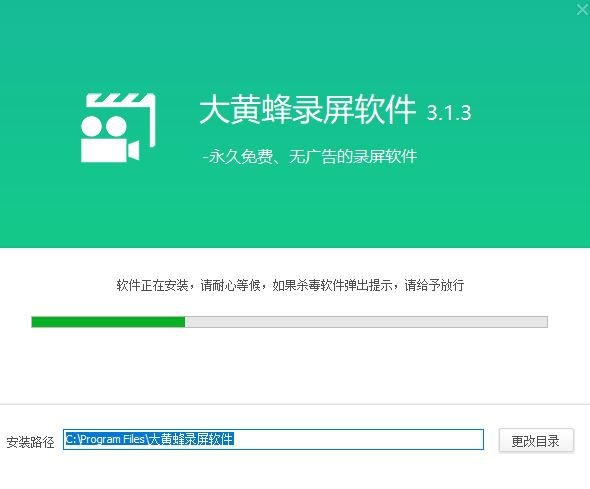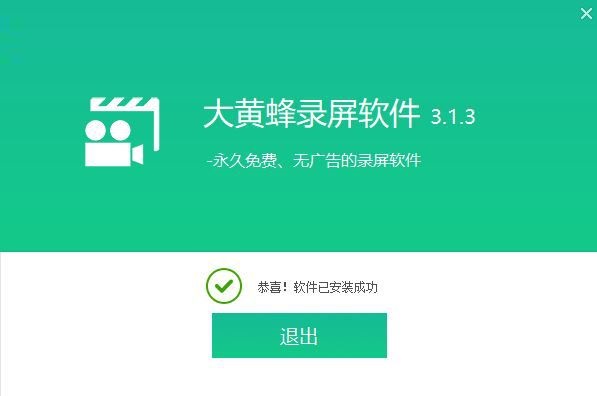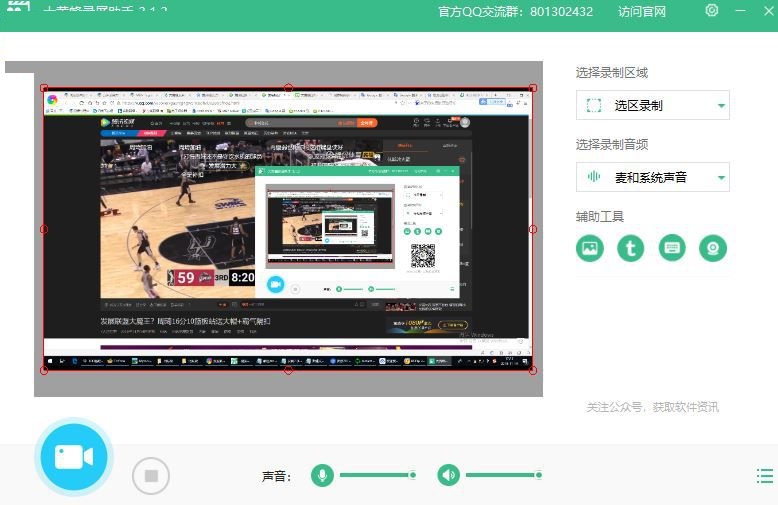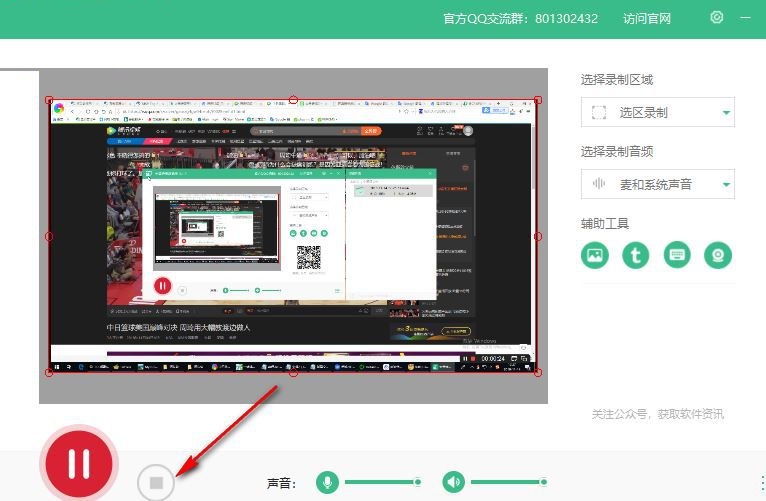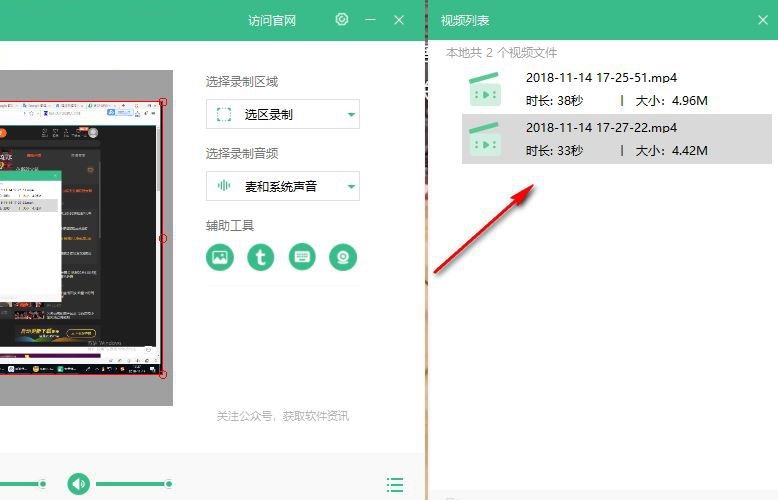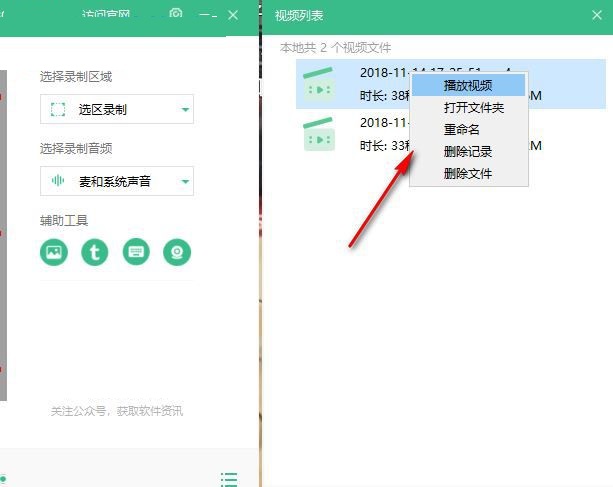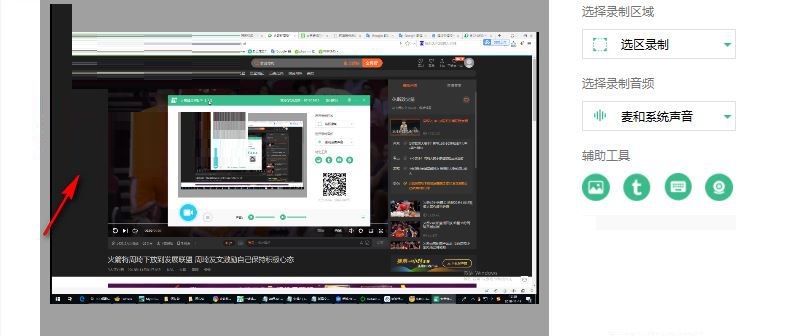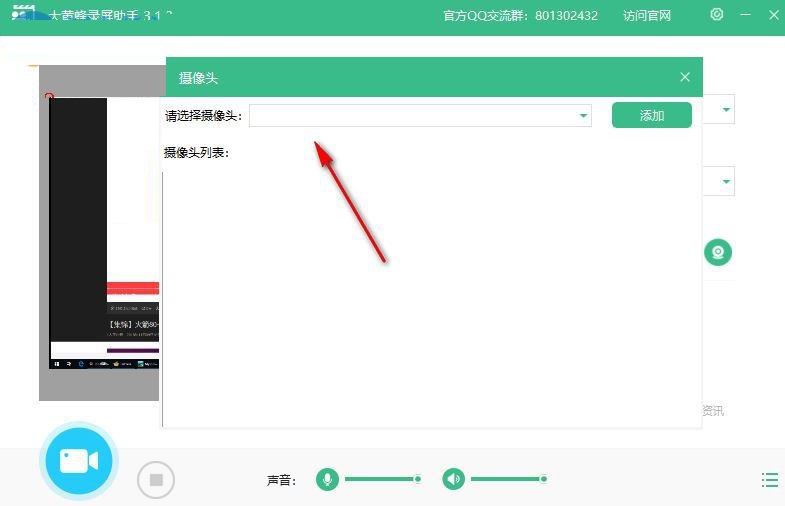大黄蜂录屏助手官方版是一款十分优秀的屏幕录制软件,大黄蜂录屏助手官方版界面友好美观,功能强大实用,软件可以快速录制微课,在线视频等,使用起来简单便捷,可以有效提节省大家的时间。
软件特色
多种录制必备功能
录制桌面的同时,叠加多路摄像头
可以录制麦克风及系统声音
大黄蜂录屏助手官方版支持按键显示,按键在屏幕上输出
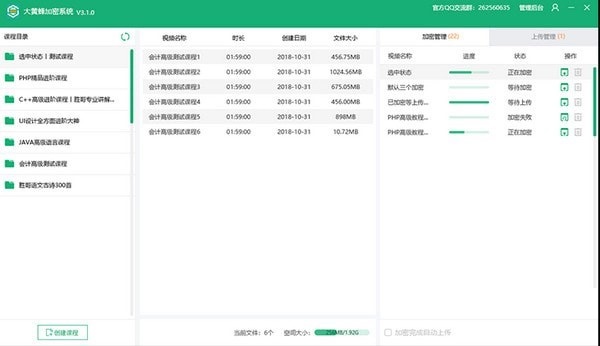
灵活调整水印
大黄蜂录屏助手官方版可选择多个图片或文字水印
任意调整水印样式及位置
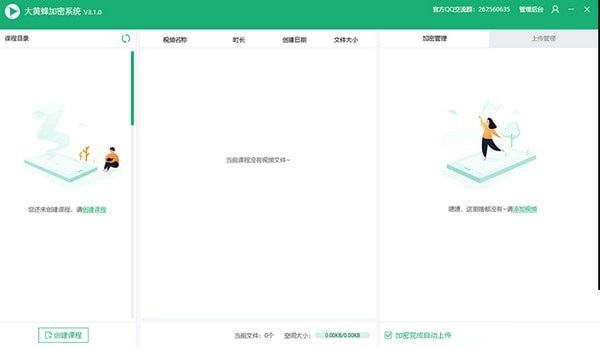
可选多种画质
可选多种画质质量,满足主流画质要求
可自由调视频码率、帧率和分辨率
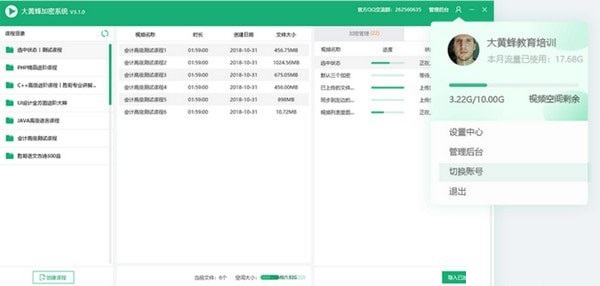
功能介绍
1、视频录制
支持桌面录制
桌面和摄像头组合录制
2、文字、图片水印
可添加多个水印
水印位置可视化调节
3、高清画质
多种画质自由选择
普通、标准、高清、原画
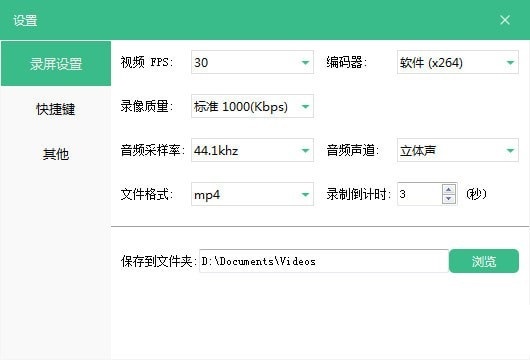
4、可自定义录制区域
支持全屏录制
指定区域录制
5、全程无限时长录制
不限录制时间长度
想录多久就多久
6、承诺终生免费
永久免费,无广告
立志成为免费录屏第一品牌
安装方法
1、下载luping.exe软件直接启动,是软件的安装界面,点击立即安装
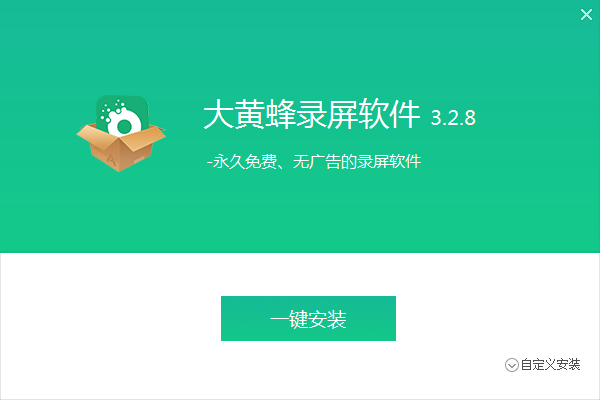
2、提示软件的安装进度,等待软件安装完毕
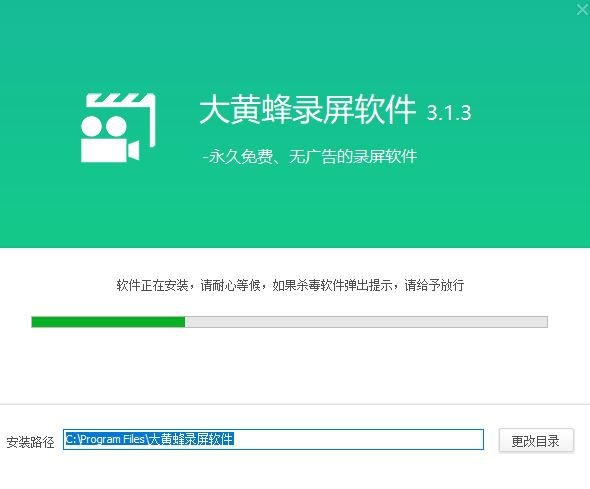
3、大黄蜂录屏助手已经安装到你的电脑,点击完成
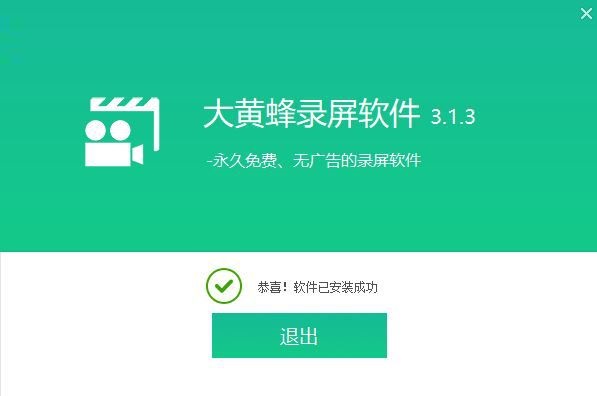
使用方法
1、打开大黄蜂录屏助手软件自动对桌面录制,
2、选择范围,手动在桌面选择一个适合的范围,方便你找到播放内容
3、提示开始录制准备界面,点击左下角的蓝色相机图标就可以开始录像了
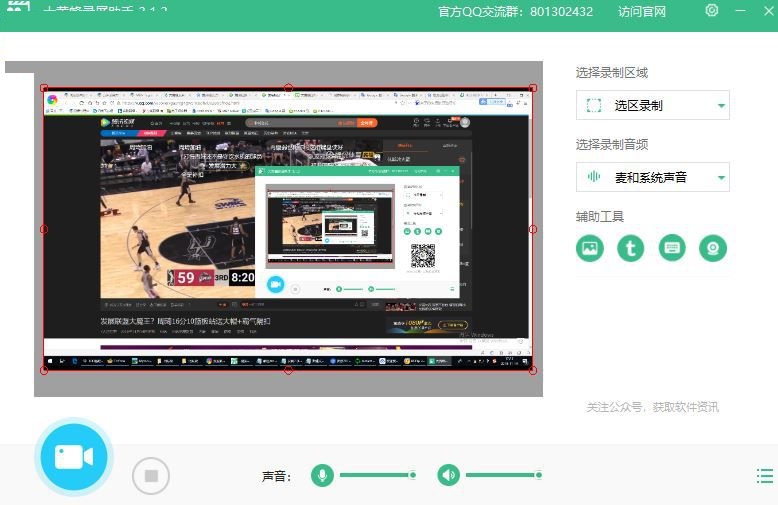
4、再次点击红色的按钮可以暂停,如果你需要结束本次录制,可以点击旁边的按钮
5、录制的内容选择,支持仅麦克风、系统声音、麦和系统声音
6、在开始录制的时候会提示三秒钟,随后自动执行录制
7、在电脑右下角显示当前录制的时间,方便你知道已经录制的时长
8、点击这里就结束录制了,随后可以得到视频
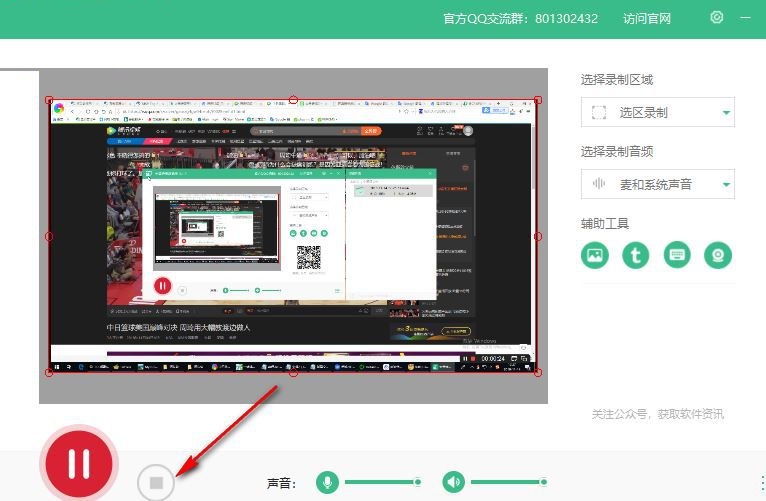
9、如图所示,视频在右边显示,小编录制两次得到两个MP4视频
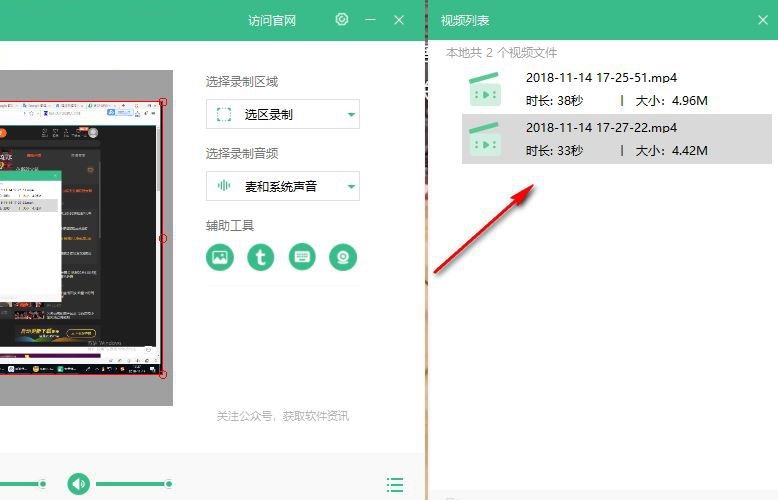
10、点击右键可以播放视频,查看当前录制的内容。也可以打开文件查看保存地址
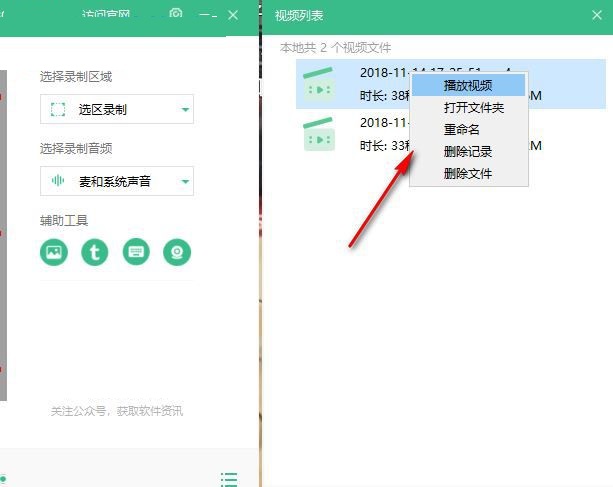
11、大黄蜂录屏助手也具有附加的功能,支持图片水印
12、当你录制的时候就可以在界面上出现你公司的logo
13、也可以设置文字,输入自己公司的网站地址或者是名字
14、设置一个比较醒目的文字颜色,自己调整
15、设置文字如下图,现在你的录制界面就显示水印了,大小和文字自己设置
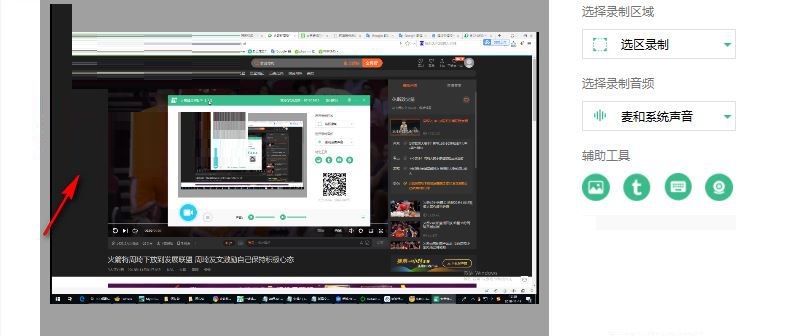
16、摄像头功能,需要录制摄像头就在这里添加吧
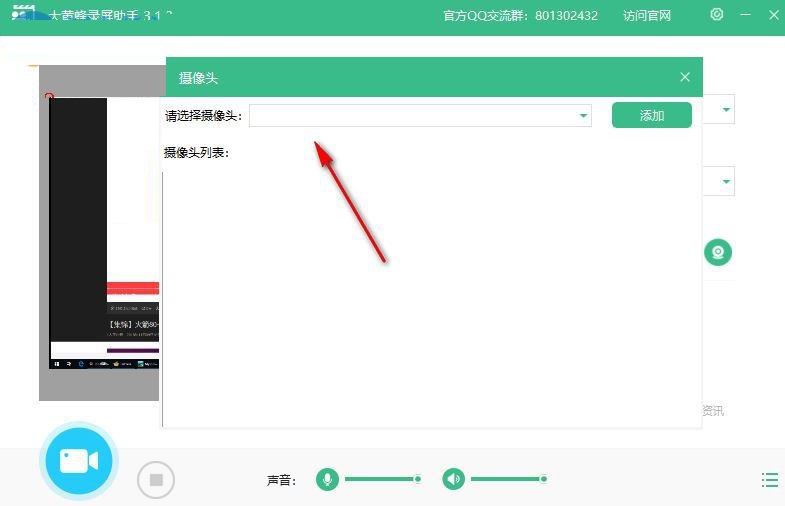
更新日志
修复:
1.Win10系统,声音问题,声音卡顿问题。
2.视频设备获取小bug。
3.修复录屏软件多开bug